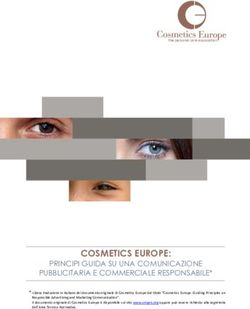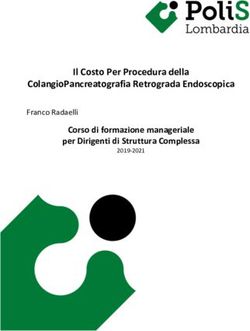Serie VG34V Monitor LCD Guida dell'utente - ASUS
←
→
Trascrizione del contenuto della pagina
Se il tuo browser non visualizza correttamente la pagina, ti preghiamo di leggere il contenuto della pagina quaggiù
Serie VG34V Monitor LCD Guida dell’utente
Contenuti
Avvisi............................................................................................................ iii
Informazioni sulla sicurezza....................................................................... iv
Cura e pulizia.............................................................................................. vii
1.1 Benvenuto!.................................................................................... 1-1
1.2 Contenuti della confezione.......................................................... 1-1
1.3 Montaggio del monitor................................................................. 1-2
1.4 Collegamento dei cavi.................................................................. 1-3
1.4.1 Retro del monitor LCD..................................................... 1-3
1.5 Presentazione del monitor........................................................... 1-4
1.5.1 Uso dei tasti di controllo .................................................. 1-4
2.1 Regolazione del monitor.............................................................. 2-1
2.2 Staccare il braccio/supporto
(per montaggio su parete VESA)................................................. 2-2
2.3 Dimensioni esterne....................................................................... 2-3
3.1 Menu OSD (On-Screen Display)................................................... 3-1
3.1.1 Come effettuare la riconfigurazione................................. 3-1
3.1.2 Introduzione alle funzioni dell’OSD.................................. 3-2
3.2 Specifiche...................................................................................... 3-8
3.3 Risoluzione dei problemi (FAQ)................................................... 3-9
3.4 Elenco temporizzazioni supportate........................................... 3-10
Copyright © 2020 ASUSTeK COMPUTER INC. Tutti i diritti riservati.
Nessuna parte di questo manuale, includendo i prodotti ed il software in esso contenuti, può essere
riprodotta, trasmessa, trascritta, archiviata in sistemi d'archiviazione o tradotta in qualsiasi lingua, in
nessuna forma o tramite alcun mezzo, fatta eccezione per la documentazione conservata a scopi di
backup, senza espressa autorizzazione scritta della ASUSTeK COMPUTER INC. (“ASUS”).
La garanzia del prodotto o l’assistenza non sarà estesa se: (1) il prodotto viene riparato, modificato o
alterato, a meno che tali riparazioni, modifiche o alterazioni non siano state autorizzate per iscritto da
ASUS; oppure (2) il numero di serie del prodotto viene danneggiato o è assente.
ASUS FORNISCE QUESTO MANUALE "COSÌ COM’È" SENZA GARANZIA DI ALCUN TIPO, SIA
ESSA IMPLICITA O ESPLICITA, COMPRESE MA NON LE GARANZIE O CONDIZIONI IMPLICITE DI
COMMERCIABILITÀ O IDONEITÀ PER UN PARTICOLARE SCOPO. IN NESSUN CASO ASUS, I SUOI
DIRIGENTI, FUNZIONARI, IMPIEGATI O DISTRIBUTORI SONO RESPONSABILI PER QUALSIASI
DANNO INDIRETTO, SPECIALE, ACCIDENTALE O CONSEGUENTE (COMPRESI DANNI DERIVANTI
DA PERDITA DI PROFITTO, PERDITA DI CONTRATTI, PERDITA D’USO O DI DATI, INTERRUZIONE
DELL’ ATTIVITA’ E SIMILI), ANCHE SE ASUS È STATA AVVISATA DELLA POSSIBILITÀ CHE TALI
DANNI SI POSSANO VERIFICARE IN SEGUITO A QUALSIASI DIFETTO O ERRORE NEL PRESENTE
MANUALE O NEL PRODOTTO.
LE SPECIFICHE E LE INFORMAZIONI CONTENUTE IN QUESTO MANUALE SONO FORNITE A
SOLO USO INFORMATIVO E SONO SOGGETTE A CAMBIAMENTI IN QUALSIASI MOMENTO, SENZA
PREAVVISO, E NON POSSONO ESSERE INTERPRETATE COME UN IMPEGNO DA PARTE DI ASUS.
ASUS NON SI ASSUME ALCUNA RESPONSABILITÀ E NON SI FA CARICO DI NESSUN ERRORE
O INESATTEZZA CHE POSSA COMPARIRE IN QUESTO MANUALE, COMPRESI I PRODOTTI E I
SOFTWARE DESCRITTI AL SUO INTERNO.
I prodotti e nomi delle aziende che compaiono in questo manuale possono o meno essere marchi registrati
o copyright delle rispettive aziende, e sono usati solo a scopo identificativo o illustrativo a beneficio
dell’utente, senza alcuna intenzione di violare i diritti di alcuno.
iiAvvisi
Dichiarazione della Commissione Federale per le
Comunicazioni
Questo dispositivo è conforme alla Parte 15 delle Norme FCC. Il funzionamento
è soggetto alle seguenti due condizioni:
• Questo dispositivo non può provocare interferenze dannose.
• Questo dispositivo deve poter ricevere qualsiasi interferenza, incluse quelle
che potrebbero causare un funzionamento indesiderato.
Questa apparecchiatura è stata collaudata e trovata conforme ai limiti di un
dispositivo digitale di Classe B, in conformità alla Parte 15 delle Norme FCC.
Questi limiti sono designati a fornire una protezione ragionevole da interferenze
dannose in un’installazione privata. Questo apparecchio genera, utilizza e
può irradiare energia di radiofrequenza e, se non è installato ed utilizzato in
accordo alle istruzioni del produttore, può causare interferenze dannose alle
comunicazioni radio. Tuttavia, non esiste la certezza che si possano evitare
interferenze nel caso di installazioni specifiche. Se questa apparecchiatura
provoca interferenze dannose alla ricezione radiofonica o televisiva, che
possono essere determinate accendendo o spegnendo l’apparecchiatura,
l’utente è incoraggiato a cercare di correggere l’interferenza prendendo una o
più delle seguenti misure:
• Riorientare o riposizionare l’antenna di ricezione.
• Aumentare la distanza tra l’attrezzatura ed il ricevitore.
• Collegare l’apparecchiatura ad una presa di corrente su un circuito diverso
da quello a cui è collegato il ricevitore.
• Consultare il rivenditore o un tecnico esperto radio/TV per ottenere
assistenza.
Dichiarazione Ente canadese per le comunicazioni
Questa apparecchiatura è stata trovata conforme ai limiti della Classe B per
le emissioni di onde radio da apparecchi digitali come previsto dal Radio
Interference Regulations del Canadian Department of Communications.
Questo apparecchio digitale di classe B è conforme all’ICES-003 canadese.
Il dispositivo potrebbe cadere e provocare gravi lesioni personali o perfino la
morte. Questo dispositivo deve essere fissato in modo sicuro al pavimento/alla
parete osservando le istruzioni di installazione per prevenire lesioni.
iiiInformazioni sulla sicurezza
• Prima di configurare il monitor, leggere attentamente tutta la
documentazione fornita.
• Per prevenire pericoli di incendi o scosse elettriche, non esporre il
monitor a pioggia o umidità.
• Non cercare di aprire l’alloggiamento del monitor. Le alte tensioni
pericolose all’interno del monitor potrebbero causare gravi lesioni
fisiche.
• Se l’alimentatore è rotto, non cercare di ripararlo da soli. Contattare un
tecnico qualificato o il proprio rivenditore.
• Prima di utilizzare il prodotto, assicurarsi che tutti i cavi siano collegati
correttamente e che i cavi di alimentazione non siano danneggiati.
Se si rileva qualche danno, contattare immediatamente il proprio
rivenditore.
• Le fessure e le aperture situate sulla parte posteriore o superiore
dell’alloggiamento sono per la ventilazione. Non bloccare le fessure.
Non posizionare questo prodotto vicino o sopra un radiatore o una
fonte di calore a meno che non sia garantita un’adeguata ventilazione.
• Il monitor deve funzionare solo con il tipo di alimentazione indicata
nella targhetta. Se non si conosce il tipo di alimentazione domestica di
cui si dispone, consultare il rivenditore o il fornitore locale di energia.
• Utilizzare la spina di alimentazione adeguata in conformità allo
standard di alimentazione locale.
• Non sovraccaricare le prese e le prolunghe. Il sovraccarico può
provocare incendi o scosse elettriche.
• Evitare polvere, umidità e temperature estreme. Non posizionare il
monitor in un’area in cui potrebbe bagnarsi. Posizionare il monitor su
una superficie stabile.
• Scollegare l’unità durante i temporali o se non viene utilizzato per un
periodo di tempo prolungato. In tal modo, si proteggerà il monitor dai
danni causati da sbalzi di corrente.
• Non inserire oggetti o versare liquidi di alcun tipo nelle fessure
dell’alloggiamento del monitor.
• Per garantire il funzionamento appropriato, usare il monitor solo
con computer approvati UL che hanno ricettacoli configurati
appropriatamente e marcati 100-240 V CA.
• La presa deve trovarsi vicino all’apparecchiatura e deve essere
facilmente accessibile.
• Se si riscontrano problemi tecnici con il monitor, contattare un tecnico
qualificato o il proprio rivenditore.
• Prima di collegare la spina alla rete elettrica, fornire la messa a terra.
E, quando si scollega la messa a terra, assicurarsi di scollegarla dopo
aver estratto la spina dalla rete elettrica.
iv• Verificare che il sistema di distribuzione nell'impianto dell'edificio
disponga dell'interruttore di circuito da 120/240 V, 20 A (massimo).
• Se dotato di una spina tripolare sul cavo di alimentazione, collegare
il cavo a una presa tripolare con messa a terra. Non disabilitare il
dentello di messa a terra del cavo di alimentazione, ad esempio
collegando un adattatore a 2 pin. Il dentello di messa a terra è un
importante requisito di protezione.
Rischio di stabilità
• Il prodotto potrebbe cadere e provocare gravi lesioni personali o
perfino la morte. Questo prodotto deve essere fissato in modo sicuro
al pavimento/alla parete osservando le istruzioni di installazione per
prevenire lesioni.
• Il prodotto potrebbe cadere e provocare gravi lesioni personali o
perfino la morte. Molte lesioni, in particolare ai bambini, possono
essere evitate adottando semplici precauzioni quali:
• Utilizzare SEMPRE armadietti o piedistalli oppure metodi di
installazione raccomandati dal costruttore del prodotto.
• Utilizzare SEMPRE mobili in grado di sostenere in modo sicuro il
prodotto.
• Assicurarsi SEMPRE che il prodotto non sporga dal bordo del mobile.
• Informare SEMPRE i bambini sui pericoli legati al fatto di salire sui
mobili per raggiungere il prodotto o i suoi comandi.
• Disporre SEMPRE i cavi collegati al prodotto in modo che non possano
essere calpestati, tirati o afferrati.
• Non collocare MAI un prodotto in una posizione instabile.
• Non collocare MAI il prodotto su mobili alti (ad esempio, armadi
o librerie) prima di fissare il mobile e il prodotto alla parete o a un
supporto idoneo.
• Non collocare MAI il prodotto su un panno o altri materiali che
potrebbero trovarsi tra il prodotto e i mobili di sostegno.
• Non collocare MAI oggetti che potrebbero indurre i bambini a
arrampicarsi, come giocattoli e telecomandi, sulla parte superiore del
prodotto o sui mobili su cui è posizionato il prodotto.
• Qualora il prodotto venga spostato in un'altra posizione, adottare gli
stessi criteri applicati in precedenza.
AVVISO
L'uso di cuffie o auricolari diversi da quelli specificati potrebbe causare la
perdita dell'udito a causa di eccessiva pressione acustica.
vEvitare la caduta
Quando si utilizza il display, fissare il display LCD a una parete utilizzando un cavo
o una catena in grado di sostenere il peso del monitor per evitare che il monitor
cada.
1 Vite M4 o M6
Cavo
2
Cavo o catena
• Il design del display potrebbe differire dalle illustrazioni.
• L'installazione deve essere eseguita da un tecnico qualificato.
Contattare il fornitore per ulteriori informazioni.
• Per i modelli con peso netto >=7 kg. Selezionare il modo adatto
per evitare la caduta.
• Per i modelli con supporto VESA, utilizzare il metodo ,
installare le viti con anello nel foro per supporto VESA, quindi
legare il cavo o la catena alla parete. In caso contrario, utilizzare
il metodo per legare il cavo o la catena al supporto e quindi
fissarlo alla parete.
viCura e pulizia
• Prima di sollevare o spostare il monitor, è meglio scollegare i cavi e il
cavo di alimentazione. Osservare le corrette tecniche di sollevamento
durante il posizionamento del monitor. Quando si solleva o trasporta il
monitor, afferrarlo dai bordi. Non sollevare il display dal supporto o dal
cavo.
• Pulizia. Spegnere il monitor e scollegare il cavo di alimentazione.
Pulire la superficie del monitor con un panno non abrasivo privo di
lanugine. Le macchie difficili possono essere rimosse con un panno
inumidito con un detergente delicato.
• Evitare l’utilizzo di detergenti contenenti alcol o acetone. Utilizzare
detergente adeguati per display LCD. Non spruzzare il detergente
direttamente sullo schermo, in quanto potrebbe gocciolare all’interno
del monitor e causare scosse elettriche.
I seguenti sintomi sono normali con il monitor:
• A causa della natura della luce fluorescente, lo schermo può tremolare
durante l’utilizzo iniziale. Spegnere e riaccendere l’interruttore di
alimentazione ed assicurarsi che il tremolio scompaia.
• Si può notare un leggero sbilanciamento della luminosità sullo schermo
a seconda del modello di monitor che si utilizza.
• Se la stessa immagine viene visualizzata per ore, quando si cambia
schermata si potrà vedere, sulla schermata attuale, l’impressione della
schermata precedente. Lo schermo si riprende lentamente o si può
spegnere il monitor per alcune ore.
• Quando lo schermo diventa nero o lampeggia, oppure non funziona,
contattare il proprio rivenditore o il centro di assistenza per la
riparazione. Non riparare lo schermo da soli!
Convenzioni usate nel presente manuale
AVVISO: Informazioni per evitare lesioni personali quando si
cerca di completare un’operazione.
ATTENZIONE: Informazioni per evitare danni ai componenti
quando si cerca di completare un’operazione.
IMPORTANTE: Informazioni che si DEVONO seguire per
completare un’operazione.
NOTA: Suggerimenti e informazioni supplementari per aiutare a
completare un’operazione.
viiDove trovare ulteriori informazioni
Consultare le seguenti fonti per ulteriori informazioni e per gli
aggiornamenti su prodotti e software.
1. Siti web ASUS
I siti web ASUS in tutto il mondo forniscono informazioni aggiornate
su hardware e software ASUS. Consultare http://www.asus.com
2. Documentazione opzionale
La confezione del prodotto potrebbe includere documentazione
opzionale aggiunta dal rivenditore. Tali documenti non fanno parte
della confezione standard.
viii1.1 Benvenuto!
Congratulazioni per l'acquisto del monitor LCD ASUS®!
L’ultimo monitor LCD widescreen ASUS offre immagini nitide, più ampie
e più luminose, oltre ad una miriade di caratteristiche che migliorano la
visualizzazione.
Con queste funzioni si godrà della comodità e della deliziosa esperienza
visiva fornita dal monitor!
1.2 Contenuti della confezione
La confezione deve contenere i seguenti elementi:
Monitor LCD
Base
Guida rapida
Scheda della garanzia
1x Cavo USB (opzionale)
1x Cavo d’alimentazione
1x Cavo HDMI (opzionale)
1x Cavo DP (optional)
1x Cacciavite
• Se alcuni elementi appaiono danneggiati o sono assenti, contattare
immediatamente il proprio rivenditore.
Monitor LCD ASUS Serie VG34 1-11.3 Montaggio del monitor
Per assemblare il monitor:
1. Allineare il foro della vite sul braccio conla vite fornita insieme alla
base. Inserire quindi la base nel braccio.
2. Fissare la base al braccio serrando la vite fornita in dotazione.
2
1
3
*Dimensioni vite della base: M6 x 17mm
1-2 Capitolo 1: Introduzione al prodotto1.4 Collegamento dei cavi
1.4.1 Retro del monitor LCD
9 1 2 3 4 5 6 7 8
1. Porta HDMI2
2. Porta HDMI1
3. Porta DP2
4. Porta DP1
5. Auricolare
6. USB
7. USB
8. Porta tipo B
9. Porta ingresso DC
Monitor LCD ASUS Serie VG34 1-31.5 Presentazione del monitor
1.5.1 Uso dei tasti di controllo
Utilizzare i tasti del pannello posteriore del monitor per regolare le
impostazioni dell'immagine.
6
6
5 5
4
4
3
3
2
2
1
1. Indicatore alimentazione:
• La definizione dei colori dell’indicatore d’alimentazione è descritta nella
tabella che segue.
Stato Descrizione
Bianco ATTIVO
Giallo Modalità standby
SPENTO SPENTO
2. Tasto di alimentazione:
• Premere questo tasto per accendere/spegnere il monitor.
3. Tasto GameVisual:
È un collegamento 2.
• Premere questo collegamento per passare tra sette modalità video
preimpostate (Modalità scenario, Modalità gara, Modalità cinema,
Modalità RTS/RPG, Modalità FPS, Modalità sRGB e Modalità MOBA)
con GameVisual™ Video Intelligence Technology.
4. Tasto GamePlus:
È un collegamento 1
• GamePlus: La funzione GamePlus fornisce uno strumento e crea un
ambiente di gioco migliore per gli utenti quando giocano a tipi diversi di
gioco. In particolare, la funzione Mirino è progettata appositamente per
i nuovi giocatori o i principianti interessati a giochi sparatutto in prima
persona (FPS).
1-4 Capitolo 1: Introduzione al prodottoAttivazione di GamePlus:
• Premere GamePlus per accedere al menu principale GamePlus.
• Attiva la funzione Mirino, Timer o Contatore FPS, oppure
Allineamento schermo.
• Spostare il tasto ( ) verso l'alto/il basso per selezionare e
premere ( ) per confermare la funzione desiderata. Premere il
tasto per uscire e chiudere.
• Mirino/Timer/Contatore FPS può essere spostato premendo il tasto a
5 direzioni.
GamePlus Menu GamePlus-Mirino GamePlus-Timer
principale
5. Tasto Chiudi:
• Uscita dal menu OSD.
6. Tasto (5 vie):
• Attiva il menu OSD. Consente di eseguire la voce di menu OSD
selezionata.
• Aumenta/diminuisce i valori, oppure sposta la selezione verso l’alto/
basso/sinistra/destra
Monitor LCD ASUS Serie VG34 1-52.1 Regolazione del monitor
• Per una visione ottimale, si consiglia di guardare l’intero monitor, quindi
regolare il monitor in base all’angolo di visione più comodo.
• Afferrare il supporto per impedire che il monitor cada quando si cambia
l'inclinazione.
• L’angolazione del monitor può essere regolata da +23˚ e -5˚ ed è
consentita una rotazione verso sinistra o destra di 15°.
•
-5 ~ 15
130mm
+10°
-10°
Monitor LCD ASUS Serie VG34 2-12.2 Staccare il braccio/supporto (per montaggio
su parete VESA)
La base staccabile di questo monitor è progettata in modo particolare per il
montaggio su parete VESA.
Per rimuovere il braccio/supporto
1. Scollegare i cavi di alimentazione e del segnale. Posizionare il
monitor con cautela con la parte anteriore verso il basso tenendolo
all'interno della confezione in polistirolo espanso.
2. Togliere le quattro (4) viti che fissano il braccio alla parte posteriore
del monitor.
3. Rimuovere il supporto (braccio e base) dal monitor.
• Il kit di montaggio a parete VESA (100 x 100 mm) deve essere acquistato
separatamente.
• Usare solo con supporti per installazione su parete omologati UL con
l’appropriato rapporto peso/carico minimo di 28,8 kg (dimensioni delle viti: M4
x 10 mm).
2-2 Capitolo 2: Impostazione2.3 Dimensioni esterne Unità: mm Monitor LCD ASUS Serie VG34 2-3
3.1 Menu OSD (On-Screen Display)
3.1.1 Come effettuare la riconfigurazione
ASUS TUF Gaming VG34VQL1B HDR Off
Gioco Modalità gara DisplayPort-1 3440x1440@165Hz
OD Variabile
FreeSync Premium
ELMB
GamePlus
GameVisual
Shadow Boost
1. Premere il tasto centrale a 5 vie per attivare il menu OSD.
2. Premere i tasti e per passare tra le opzioni del Menu. Quando ci
si sposta da un'icona all'altra, è evidenziato il nome dell'opzione.
3. Premere il tasto centrale per selezionare la voce evidenziata nel
menu.
4. Premere i tasti e per selezionare il parametro voluto.
5. Premere il tasto centrale per accedere alla barra di scorrimento e poi
usare il tasto o , in base agli indicatori nel menu, per eseguire le
modifiche.
6. Premere il tasto ◄/► per spostarsi verso sinistra/destra nel menu.
Monitor LCD ASUS Serie VG34 3-13.1.2 Introduzione alle funzioni dell’OSD
1. Gioco
Questa funzione contiene sei funzioni secondarie selezionabili in
base alle proprie preferenze.
ASUS TUF Gaming VG34VQL1B HDR Off
Gioco Modalità gara DisplayPort-1 3440x1440@165Hz
OD Variabile
FreeSync Premium
ELMB
GamePlus
GameVisual
Shadow Boost
• OD Variabile: La gamma di regolazione è tra 0 e 100.
• FreeSync Premium: Consente ad una sorgente grafica compatibile
FreeSync di regolare dinamicamente la frequenza di aggiornamento
del display in base ai frame rate dei contenuti tipici per ottenere un
aggiornamento del display a risparmio energetico, virtualmente fluido e a
bassa latenza.
• ELMB: selezionare per ridurre la sfocatura del movimento e diminuire la
sezione soggetta a ghosting quando sullo schermo sono presenti oggetti
che si muovono velocemente.
• GamePlus: Attiva la funzione Mirino, Timer o Contatore FPS, oppure
Allineamento schermo.
• GameVisual: Questa funzione dispone di sette funzioni secondarie che
possono essere selezionate in base alle preferenze personali.
• Shadow Boost: L'ottimizzazione del colore scuro regola la curva della
gamma del monitor per arricchire i toni scuri di un'immagine, rendendo le
scene e gli oggetti scuri molto più facili da trovare.
• In Modalità gara, le funzioni Saturazione e ASCR non sono configurabili.
• In Modalità sRGB, le funzioni Saturazione, Tonalità pelle, Colore, Luminosità,
Contrasto e ASCR non sono configurabili.
• In Modalità MOBA, le funzioni Saturazione e ASCR non sono configurabili.
3-2 Capitolo 3: Istruzioni generali2. Immagine
È possibile regolare Luminosità, Contrasto, VividPixel, ASCR,
Controlli e Filtro luce blu da questa funzione principale.
ASUS TUF Gaming VG34VQL1B HDR Off
Immagine Modalità gara DisplayPort-1 3440x1440@165Hz
Luminosità
Contrasto
HDR
VividPixel
ASCR
Controlli
Filtro luce blu
• Luminosità: La gamma di regolazione è tra 0 e 100.
• Contrasto: La gamma di regolazione è tra 0 e 100.
• HDR: High Dynamic Range. Contiene due modalità HDR (ASUS Cinema
HDR e ASUS Gaming HDR).
• VividPixel: Tecnologia esclusiva ASUS che porta vedute realistiche per
una visione cristallina ed orientata ai dettagli. La gamma di regolazione è
tra 0 e 100.
• ASCR: Selezionare ATTIVO o SPENTO per abilitare o disabilitare la
funzione di rapporto contrasto dinamico, ASCR è disattivato quando
Modalità ECO o ELMB è attivato.
• Controlli: Regola il rapporto proporzioni su “Schermo intero”, 4:3, 16:9
(24”W) e 16:9 (27”W).
• Filtro luce blu: Regola il livello di energia della luce blu emessa dalla
retroilluminazione a LED.
Monitor LCD ASUS Serie VG34 3-3• Quando si attiva Filtro luce blu, vengono automaticamente importate le
impostazioni predefinite di Modalità standard.
• Tra Livello 1 e Livello 3, la funzione Luminosità è configurabile dall'utente.
• Livello 4 è un'impostazione ottimizzata. È conforme alla certificazione TUV di
luce blu ridotta. La funzione Luminosità non è configurabile dall'utente.
• 4:3 è disponibile solo se la sorgente di ingresso è in formato 4:3.
Fare riferimento alle indicazioni di seguito per ridurre l'affaticamento degli
occhi:
• In caso di lavoro prolungato, gli utenti devono allontanarsi dal display per
delle pause. Si consiglia di fare brevi pause (almeno 5 minuti) per ogni ora di
lavoro continuativo al computer. Fare pause brevi e frequenti è più efficace di
un'unica pausa di durata maggiore.
• Per ridurre l'affaticamento e la secchezza degli occhi, gli utenti devono
riposarli mettendo a fuoco periodicamente degli oggetti che sono distanti.
• Gli esercizi degli occhi aiutano a ridurne l'affaticamento. Ripetere spesso
questi esercizi. Se l'affaticamento degli occhi continua rivolgersi a un medico.
Esercizi per gli occhi: (1) Guardare verso l'alto e verso il basso ripetutamente
(2) Ruotare lentamente gli occhi (3) Muovere gli occhi in diagonale.
• La luce blu con elevata energia può provocare affaticamento degli occhi e
degenrazione mauclare senile (AMD). Filtro per la luce blu 70% (max.) per
ridurre la luce blu nociva ed evitare la sindrome da visione al computer (CVS).
3. Colore
Selezionare il colore di immagine preferito con questa funzione.
ASUS TUF Gaming VG34VQL1B HDR Off
Colore Modalità gara DisplayPort-1 3440x1440@165Hz
Colore
Saturazione
Tonalità pelle
• Colore: Contiene tre modalità colore predefinite (Freddo, Normale,
Caldo) ed una Modalità Utente.
• Saturazione: La gamma di regolazione è tra 0 e 100.
• Tonalità pelle: Contiene tre modalità colore che includono Rossastro,
Naturale e Giallastro.
• In Modalità Utente, i colori di R (rosso), V (verde) e B (blu) sono configurabili
dall'utente; la gamma di regolazione è tra 0 e 100.
3-4 Capitolo 3: Istruzioni generali4. Selezione input
Seleziona la sorgente di ingresso tra HDMI-1, HDMI-2, DisplayPort-1
o DisplayPort-2.
ASUS TUF Gaming VG34VQL1B HDR Off
Selezione input Modalità gara DisplayPort-1 3440x1440@165Hz
HDMI-1
HDMI-2
DisplayPort-1
DisplayPort-2
5. Configurazione PIP/PBP
L'impostazione PIP/PBP consente di aprire le finestre secondarie
connesse a una sorgente video.
ASUS TUF Gaming VG34VQL1B HDR Off
Configurazione PIP/PBP Modalità gara DisplayPort-1 3440x1440@165Hz
Modalità PIP/PBP
Sorgente PIP/PBP
Impostazioni colore
Dimensione PIP
Attivando questa funzione, il monitor visualizza due, tre o quattro
immagini per qualsiasi origine video.
• Modalità PIP/PBP: Seleziona PIP, PBP, oppure la disattiva.
• Sorgente PIP/PBP: Seleziona l’origine dell’ingresso video tra "HDMI-1",
"HDMI-2", "DisplayPort-1" o "DisplayPort-2".
• Impostazioni colore: imposta la modalità GameVisual per ciascuna
finestra PIP/PBP.
• Dimensione PIP: Regola le dimensioni PIP su "Piccolo", "Medio" o
"Grande".
Monitor LCD ASUS Serie VG34 3-55. MyFavorite
Le funzioni Collegamento e Imp. Personalizzata possono essere
regolate da questa funzione principale.
ASUS TUF Gaming VG34VQL1B HDR Off
MyFavorite Modalità gara DisplayPort-1 3440x1440@165Hz
Collegamento
Imp. Personalizzata
• Collegamento: L'utente può scegliere tra “GamePlus”, “GameVisual”,
“Luminosità”, “Contrasto”, Configurazione PIP/PBP, "Filtro luce blu",
“Colore”, “Volume” per impostare il tasto di scelta rapida.
• Imp. Personalizzata: È possibile eseguire le impostazioni in base alle
preferenze.
6. Imp Sistema
Regola la configurazione del sistema.
ASUS TUF Gaming VG34VQL1B HDR Off
Imp Sistema Modalità gara DisplayPort-1 3440x1440@165Hz
Lingua
Audio
ECO Mode
USB Hub
Indicatore alimentazione
Blocco tasto accensione
Blocco tasti
Impostazione OSD
ASUS TUF Gaming VG34VQL1B HDR Off
Imp Sistema Modalità gara DisplayPort-1 3440x1440@165Hz
Informazioni
Regola Tutto
3-6 Capitolo 3: Istruzioni generali• Lingua: Seleziona la lingua OSD. Le opzioni sono: Inglese, Francese,
Tedesco, Spagnolo, Italiano, Olandese, Russo, Polacco, Ceco,
Croato, Ungherese, Rumeno, Portughese, Turco, Cinese
semplificato, Cinese tradizionale, Giapponese, Coreano, Persiano,
Tailandese e Indonesiano.
• Audio: Regola il livello del volume in uscita o disattiva l'audio.
• ECO Mode: Attiva la modalità eco per il risparmio energetico.
• USB Hub: Attivare/disattivare la funzione Hub USB durante la modalità
standby.
• Indicatore alimentazione: Accende/spegne l’indicatore LED
d’alimentazione.
• Blocco tasto accensione: Per disabilitare/abilitare il tasto
d’alimentazione.
• Blocco tasti: Disabilita le funzioni di tutti i tasti. Premere il tasto giù per
oltre cinque secondi per disabilitare la funzione di blocco tasti.
• Impostazione OSD: Regola Tempo attesa OSD, DDC/CI e Trasparenza
del menu OSD.
• Informazioni: visualizza le informazioni sul monitor.
• Regola Tutto: Selezionare "Sì" per riportare tutte le impostazioni sulla
modalità predefinita.
Monitor LCD ASUS Serie VG34 3-73.2 Specifiche
Modello VG34VQL1B
Dimensioni schermo 34” W (86,43cm)
Risoluzione max. 3440X1440 a 165Hz
Luminosità 550 cd/m2 (tipica) 550 cd/m2 (max)
Rapporto di contrasto intrinseco
4000:1
(tipico)
Angolo di visione (CR=10) 178°(V) /178°(H)
Colori dello schermo 16,7 milioni di colori (8 bit)
Saturazione colore 84%NTSC/DCI-P3 90%
Tempo di risposta 4 ms (grigio a grigio), MPRT 1ms
Altoparlante satellitare 2 W x 2 stereo
Uscita cuffie Sì
Ingresso HDMI HDMIx2
Ingresso DisplayPort DisplayPortx2
Consumo - acceso (max) 110W
Colori coperture Nero
Modalità di risparmio energetico < 0,5 W
Modalità di spegnimento < 0,5 W
Inclinazione -5° ~ +15°
Rotazione +10°~-10°
Dimensioni fisiche (LxAxP) 809 x 546 x 274 mm
Dimensioni fisiche senza
supporto a parete VESA (LxAxP) 809 x 366 x 105 mm
(per supporto a parete VESA)
Dimensioni involucro (LxAxP) 980 x 226 x 516 mm
Peso netto (stimato) 9,01 kg
Peso lordo (stimato) 11,74 kg
Tensione nominale CA 100~240 V (integrata)
Temperatura operativa 0~40°
3-8 Capitolo 3: Istruzioni generali3.3 Risoluzione dei problemi (FAQ)
Problema Possibile soluzione
Il LED di alimentazione non è • Premere il tasto per controllare se il monitor è in
attivo modalità ATTIVO.
• Controllare che il cavo di alimentazione sia
collegato correttamente al monitor e alla presa di
rete.
• Controllare la funzione Indicatore alimentazione nel
menu principale OSD. Selezionare "ATTIVO" per
attivare il LED d’alimentazione.
Il LED di alimentazione si • Controllare che il monitor e il computer siano in
accende in giallo e non appare modalità ATTIVO.
alcuna immagine sullo schermo • Assicurarsi che il cavo del segnale sia collegato
correttamente al monitor e al computer.
• Ispezionare il cavo del segnale e assicurarsi che
nessuno dei piedini sia piegato.
• Collegare il computer con un altro monitor
per controllare che il computer funzioni
correttamente.
Immagine su schermo troppo • Regolare le impostazioni di Contrasto e Luminosità
chiara o scura tramite l’OSD.
L’immagine sullo schermo • Assicurarsi che il cavo del segnale sia collegato
sobbalza o nell’immagine è correttamente al monitor e al computer.
presenta una forma d’onda • Spostare i dispositivi elettrici che potrebbero
causare interferenze elettriche.
L’immagine sullo schermo • Ispezionare il cavo del segnale e assicurarsi che
presenta difetti di colore (il nessuno dei piedini sia piegato.
bianco non sembra bianco) • Eseguire Ripristino tramite l’OSD.
• Regolare le impostazioni di colore Rosso / Verde /
Blu o selezionare Colore tramite l’OSD.
Nessun audio o audio basso • Regolare le impostazioni del volume sul monitor e
sul computer.
• Assicurarsi che il driver della scheda audio
del computer sia correttamente installato e
attivato.
Monitor LCD ASUS Serie VG34 3-93.4 Elenco temporizzazioni supportate
Elenco temporizzazioni PC per l’input HDMI / DP
Risoluzione HDMI DP
640x480-60 Hz V V
640x480-67Hz V V
640x480-72Hz V V
640x480-75Hz V V
720x400-70Hz V V
800x600-56 Hz V V
800x600-60Hz V V
800x600-72Hz V V
800x600-75Hz V V
1024x768-60 Hz V V
1024x768-70Hz V V
1024x768-75Hz V V
1152x864-75 Hz V V
1280x720-60 Hz (RB) V V
1280x720-60 Hz V V
1280x960-60 Hz V V
1280x1024-60 Hz V V
1280x1024-75Hz V V
1440x900-60 Hz (CVT RB) V V
1440x900-60 Hz V V
1680x1050-60 Hz (CVT RB) V V
1680x1050-60 Hz V V
1920x1080-60 Hz V V
2560x1440-144Hz V V
3440x1440-60Hz(CVT RB) V V
3440x1440-100Hz(CVT RB) V V
3440x1440-120Hz(DP) V
3440x1440-144Hz(DP) V
3440x1440-165Hz(DP) V
640x480P-60Hz V V
720x480P-60 Hz V V
1280x720P-50 Hz V V
1280x720P-60Hz V V
1440x480P-60 Hz V V
1440x576P-50 Hz V V
1920x1080i-50Hz V V
1920x1080P-50 Hz V V
3-10 Capitolo 3: Istruzioni generali1920x1080i-60Hz V V
1920x1080P-60Hz V V
3840 x 2160P-50Hz V V
3840 x 2160P-60Hz V V
Modalità PBP
1280x1440-60Hz(2560*1440)
1720x1440-60Hz (3440*1440) V V
1920x1600-60Hz (3840*1600)
1920x2160-60Hz (3840*2160)
Monitor LCD ASUS Serie VG34 3-11Puoi anche leggere